'>

Windows를 사용 중이고 PCI 직렬 포트 드라이버가 작동을 멈춘 경우 위에 표시된 이미지와 같이 장치 관리자에 노란색 표시가있을 수 있습니다. 혼자가 아닙니다. 많은 Windows 사용자가이를보고하고 있습니다. 그러나 좋은 소식은 당신이 그것을 고칠 수 있다는 것입니다.
PCI 직렬 포트 드라이버가 기타 장치 섹션에 나열되어 있거나 누락되었거나 새 PCI 직렬 포트 드라이버를 다운로드하려는 경우 다음 두 가지 옵션이 있습니다. 선호하는 것을 선택하십시오.
옵션 1: 장치 관리자를 통해 PCI 직렬 포트 드라이버 업데이트
옵션 2 : Driver Easy를 통해 PCI 직렬 포트 드라이버 자동 다운로드 및 업데이트
옵션 1 : 장치 관리자를 통해 PCI 직렬 포트 드라이버 업데이트
1)키보드에서 Windows 로고 키  과 아르 자형 동시에 실행 상자를 호출합니다.
과 아르 자형 동시에 실행 상자를 호출합니다.
2) 유형 devmgmt.msc 상자에 넣고 시작하다 열기 위해 기기 관리자 .
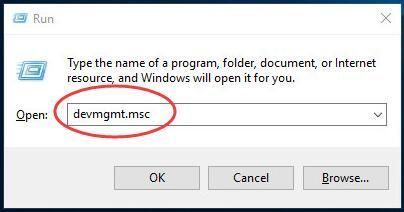
2) 오른쪽 클릭 PCI 직렬 포트 에 다른 장치들 부분. 그런 다음 드라이버 소프트웨어 업데이트…
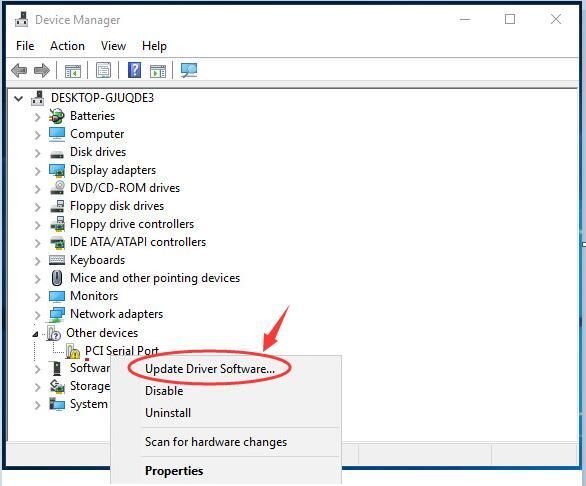
3) 클릭 업데이트 된 드라이버 소프트웨어 자동 검색 .
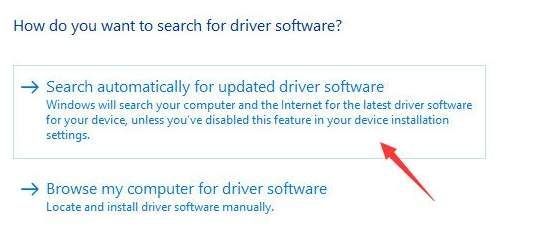
그런 다음 Windows에서 업데이트를 감지하면 PCI 직렬 포트 드라이버가 자동으로 업데이트됩니다.
4) 컴퓨터를 다시 시작하고 PCI 직렬 포트 드라이버가 작동하는지 확인하십시오.
노트 : 어떤 이유로 Microsoft는 드라이버 업데이트를 감지하지 못할 수 있습니다. 그래도 드라이버가 작동하지 않으면 계속해서 옵션 2를 시도해보세요.
옵션 2 : Driver Easy를 통해 PCI 직렬 포트 드라이버 자동 다운로드 및 업데이트
쉬운 드라이버 자동으로 시스템을 인식하고 올바른 드라이버를 찾습니다. 컴퓨터가 실행중인 시스템을 정확히 알 필요가 없으며 잘못된 드라이버를 다운로드하여 설치할 위험이 없으며 설치시 실수 할까 걱정할 필요가 없습니다.
Driver Easy의 FREE 또는 Pro 버전을 사용하여 드라이버를 자동으로 업데이트 할 수 있습니다. 그러나 Pro 버전에서는 단 2 번의 클릭만으로 충분합니다 (완전한 지원과 30 일 환불 보장을받을 수 있습니다).
1) 다운로드 Driver Easy를 설치하십시오.
2) Driver Easy를 실행하고 지금 검색 단추. 그러면 Driver Easy가 컴퓨터를 스캔하고 문제가있는 드라이버를 감지합니다.
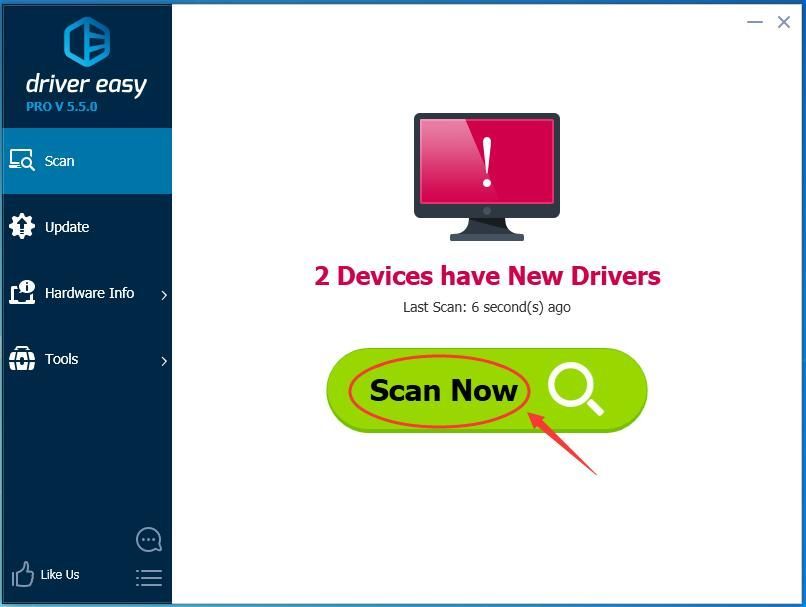
3) 최신 정보 플래그가 지정된 프린터 드라이버 옆에있는 버튼을 클릭하여이 드라이버의 올바른 버전을 자동으로 다운로드하고 설치합니다 (무료 버전으로이 작업을 수행 할 수 있음).
또는 클릭 모두 업데이트 올바른 버전을 자동으로 다운로드하고 설치합니다. 모두 시스템에 누락되었거나 오래된 드라이버 (Pro 버전이 필요합니다. 모두 업데이트를 클릭하면 업그레이드하라는 메시지가 표시됨).
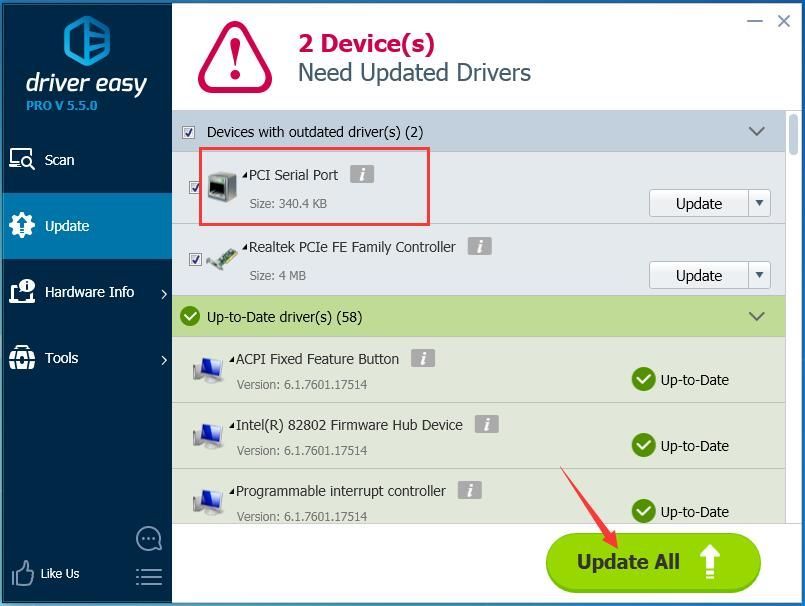
4) 컴퓨터를 다시 시작하고 PCI 직렬 포트 드라이버가 작동하는지 확인합니다.
![Madden 22가 작동하지 않는 문제를 해결하는 방법 [쉽고 빠르게]](https://letmeknow.ch/img/knowledge/55/how-fix-madden-22-not-working.jpeg)





